古いMac Book にLinux を入れて復活させてみましたが、
その間、ネットで情報収集していて、
KDE のデスクトップが軽いという情報を得ました。
昔から、GNOME と双璧をなす、ウィンドウマネージャ で
Linux での最先端を競っていましたが、
その先進性から、かなり重いシステムでした。
自分としては、GNOME より KDE 派だったので、
早速試してみました。
インストールは簡単。
コマンドラインから一発です。
sudo apt-get install kde-standard
インストールには、少し時間がかかります。
途中、色々聞かれますが、
とりあえず、ディフォルトで進めます。
早速立ち上げてみます。
コマンドラインから
startkde
で、ウィンドウが切り替わります。
インストールした Window Maker とKDE が重なってしまいました。
なんか面白いけれど、使いにくいので、
ログアウトして、KDE でログインし直します。
Dock を右側に移して、KDE のタスクバーと被らないようにしました。
これで、一応、インストール完了です。
本当に簡単です。
ここから問題が起こります。
日本語入力が出来ないのです。
しかも、「カナ」キー入力になってしまう。
ローマ字入力出ないと使えないので、
色々いじることになります。
ここで感じたのが、
KDE の情報が、すごく少ないのです。
昔は、いくらでも情報があったのに、
今は、本当に情報が少ないです。
Linux の人気が落ちてしまったのか、
簡単にインストールできるので、情報が必要ないのか、
時代の流れを感じます。
昔は、システムファイルを書き換えて、
個人の環境を整えていたのですが、
今は、システム設定のGUI で行います。
これはこれで、解りやすいのですが、
システムの設定の情報も少なく、
操作になれるまで、あれこれ、いじることになり、
イライラの的になりました。
とりあえず、日本語が使えるようにして、
日本語入力に Mozc を設定して、
何とか、日本語入力が出来るようになりました。
ただ、日本語入力切り替えが、Ctr + Space で
Mac の「英数」「かな」キーに設定できません。
キーバインドの変更を、何処でやるのかが分からないのです。
ネットを使っても、出てきません。
結局、諦めました。
多分、今後は Window Marker を使うので、
そこまでこだわって設定する気になれませんでした。
前置き長くなりましたが、
ここから、KDE のレビューをします。
まず、インストールが簡単に出来たことに驚きました。
ほとんど何もしなくても、KDE が立ち上がります。
KDE の設定も、Window 的で、GUI で出来ます。
殆どの設定を、一元化しているのも素晴らしいです。
ユーザーインターフェースも Windows 的で、
感覚的に分かりやすく、非常に使いやすい仕様になっています。
付属のソフト(アプリ)も、必要なものは全部入っていて、
インストールすれば、すぐに使えるようになっています。
非常に使いやすいデスクトップ環境が整っていますし、
GNOME に比べて、遥かに軽く動きます。
この Mac Book でも、一見、快適に動きます。
しかし、複数のアプリを立ち上げると、
特にオフィス系のアプリですが、
とたんに重くなります。
これは、ハードウエアに問題があるので、
KDE の性ではないのですが、
やはり、少し気になる所です。
全体的に言えば、
KDE 、かなりいいです。
昔から、GNOME と違った、独特の雰囲気がありましたが、
今も、少し、その雰囲気を残しているのが嬉しいです。
多分、この Mac Book で KDE を使うことは無いと思いますが、
今後、機会があれば、
メインのデスクトップにしたいと思っています。
最後に、今後の予定を書いておきます。
Linux が快適な環境を提供してくれることは分かったので、
このまま使い続けたいのですが、
この Mac Book は Mac Book Pro に続く3番手のPCです。
これを、サブ PC にするには、やはり力不足。
なので、
Linux の勉強のためのマシンとして、生かしていきたいと思います。
今後は、Linux の記事を書いていく予定でいます。
過去記事
2 Mac Book にLinux を乗せてMacOS 風にアレンジ
3 Linuxで復活したMacBookにWindowMakerを入れる
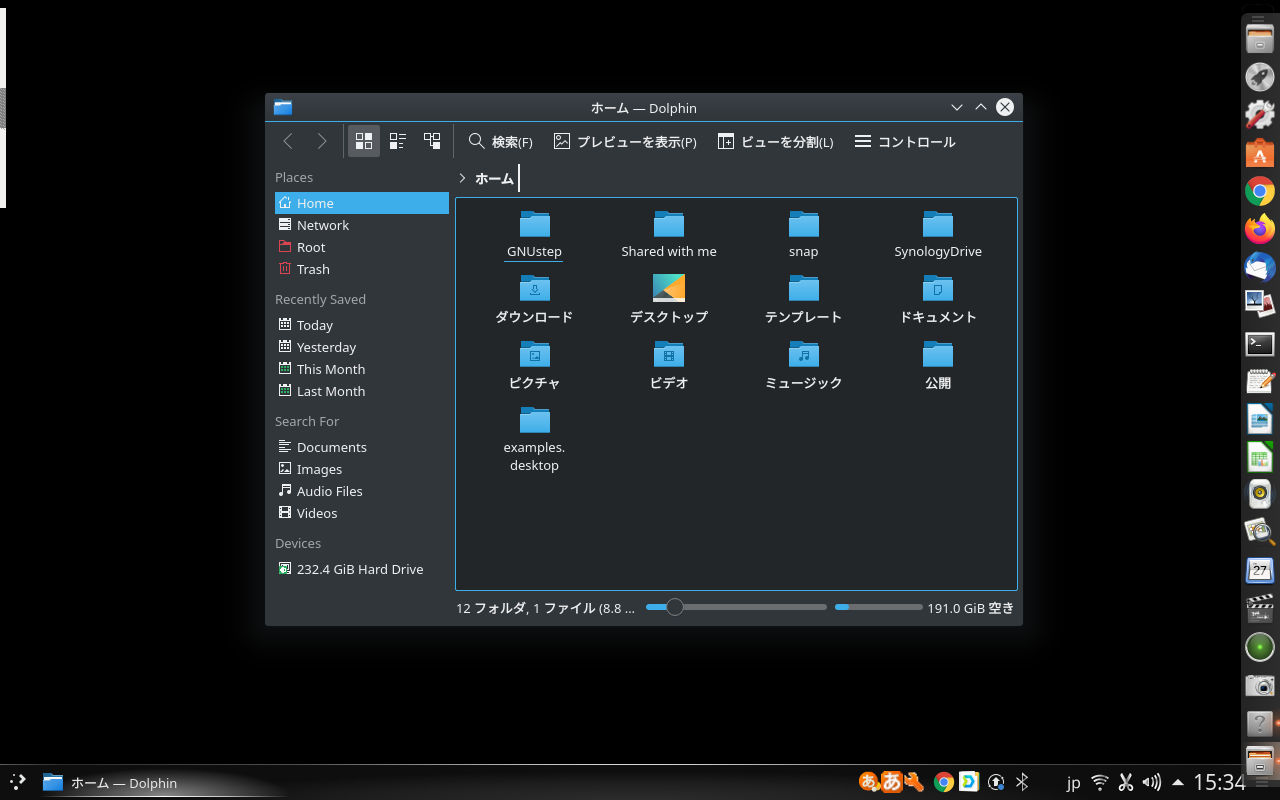
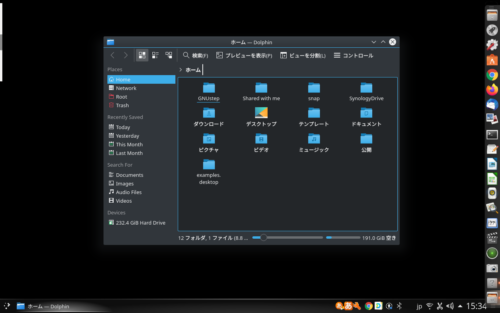


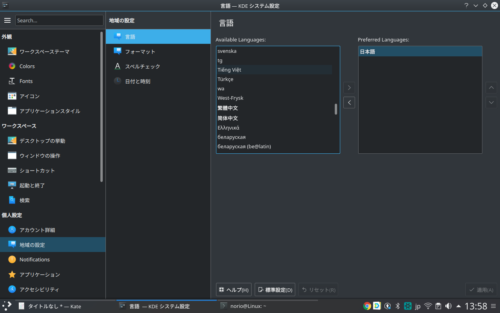

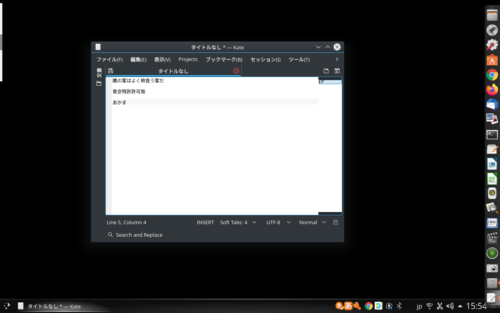


コメント
日本語入力のほうはKDEではなく、IBusがやっています。IBusの設定の上のタブから一般を選んで「次の入力メソッド」の右側にある点3つのボタンで変えることができます。
コメントありがとうございます。
Linux のローカライゼーションは難しいですね。
特に日本語入力は鬼門です。
出来てしまえば何でもないのですが、
設定の方法で、いつも悩みます。
それも含めて Linux の楽しさですね。